Az SAP IDES for Practice telepítése [Windows 10]
Vegyes Cikkek / / November 28, 2021
Az SAP IDES for Practice telepítése: NEDV kifejlesztett egy Internet Demonstration and Evaluation System [IDES] nevű környezetet a fejlesztők tanulására és gyakorlására ERP gyakorlati úton. Lehetséges, hogy sokan megpróbálták telepíteni az IDE-eket az SAP Marketplace webhelyről, de nem sikerült. Ma az SAP IDES telepítési folyamatáról fogunk beszélni Windows 10 PC-n az SAP Marketplace használata nélkül. A telepítőcsomagokat itt a „HEC Montréal” biztosítja, és megegyeznek az SAP Marketplace által biztosítottal. Tehát időveszteség nélkül lássuk Az SAP IDES for Practice telepítése az alábbi oktatóanyag segítségével.
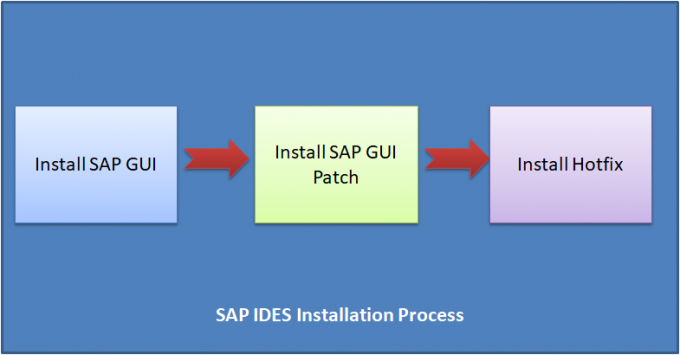
Az IDES telepítésének hardveres előfeltételei a következők:
- HDD 600 GB és nagyobb
- 4 GB és több RAM
- Intel 64/32 bites magos i3 processzor és újabb
- Memória: Minimum 1 GB szabad
- Lemezterület: Minimum 300 MB lemezterület
Tartalom
- Az SAP IDES for Practice telepítése
- 1. rész: SAP GUI telepítés
- 2. rész: SAP GUI PATCH telepítés
- 3. rész: SAP Hot Fix telepítése
- 4. rész: SAP bejelentkezési konfiguráció
Az SAP IDES for Practice telepítése
Menj biztosra, hogy hozzon létre egy visszaállítási pontot hátha valami elromlik.
1. rész: SAP GUI telepítés
1. lépés: Töltse le az SAP IDE-t a HEC Montréal biztosítja innen, majd csomagolja ki.
2. lépés: Lépjen a kicsomagolt mappába, és keresse meg a SetupAll.exe fájlt
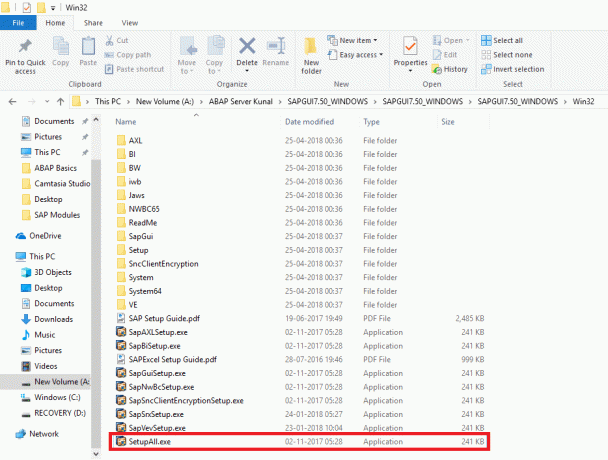
Kattintson duplán a SetupAll.exe fájlra. Ha a rendszer bármilyen üzenetet kér, válassza az igen lehetőséget.
3. lépés: Megnyílik egy Front End Installer, kattintson a Tovább gombra.
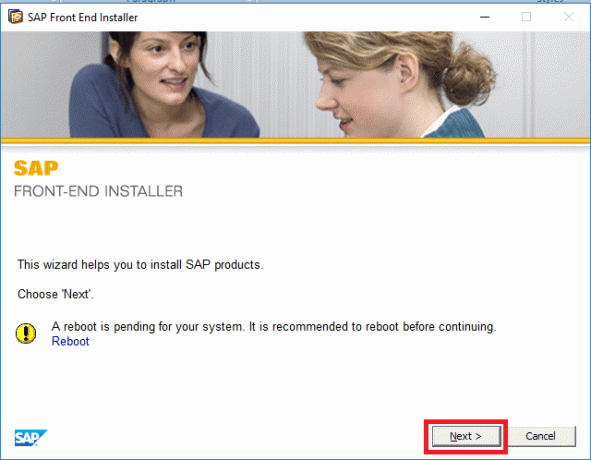
4. lépés: Válassza ki a következőket, majd kattintson a Tovább gombra:
- SAP Business Client 6.5
- Chromium for SAP Business Client 6.5
- SAP GUI Windows 7.50 rendszerhez (2. összeállítás)
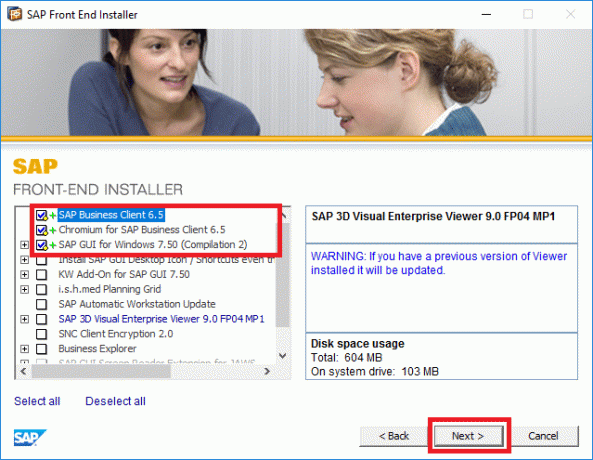
5. lépés: Alapértelmezés szerint az elérési út a következőképpen lesz megadva
C:\Program Files (x86)\SAP\NWBC65,
Ha módosítani szeretne, kattintson a Tallózás gombra, és válassza ki az elérési utat, vagy egyszerűen kattintson Következő.

6. lépés: Hagyja, hogy az SAP IDES telepítő telepítse az összes szükséges fájlt.

7. lépés: A beállítás befejezése után kattintson a Bezárás gombra.

Ez Ingyenes SAP ID-ok telepítése de még meg kell tanulnia a konfigurálást, ezért kövesse a következő módszert.
2. rész: SAP GUI PATCH telepítés
1. lépés: Töltse le az SAP GUI javítást a HEC Montréal től itt majd kattintson duplán a telepítéshez.
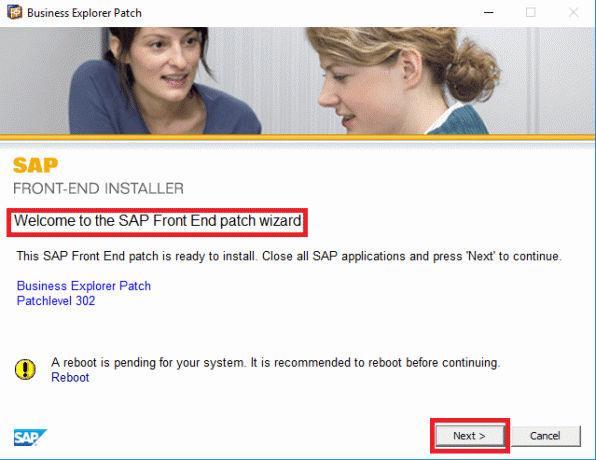
2. lépés: A telepítés folytatása.

3. lépés: A telepítés befejezése után kattintson a gombra Bezárás.

3. rész: SAP Hot Fix telepítése
01. lépés: Töltse le az SAP Hot Fixet a HEC Montréal től itt majd kattintson rá duplán a telepítéshez.
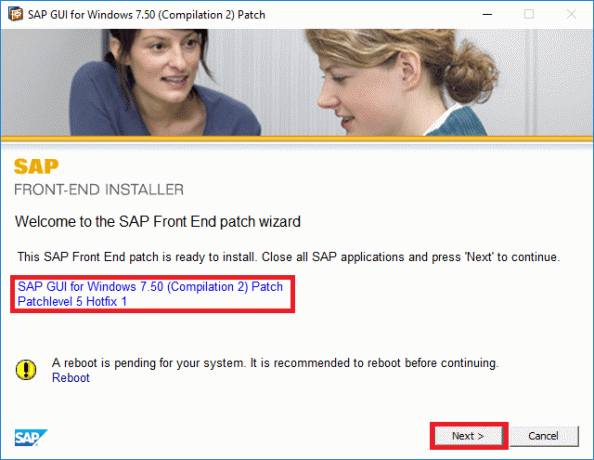
2. lépés: Hagyja, hogy a telepítő telepítse a gyorsjavításokat.

3. lépés: A telepítés befejezése után kattintson a Bezárás gombra.

4. rész: SAP bejelentkezési konfiguráció
1. lépés: Miután a fenti folyamat befejeződött, keresse meg az SAP Logon kifejezést a Start menüben, majd kattintson rá.
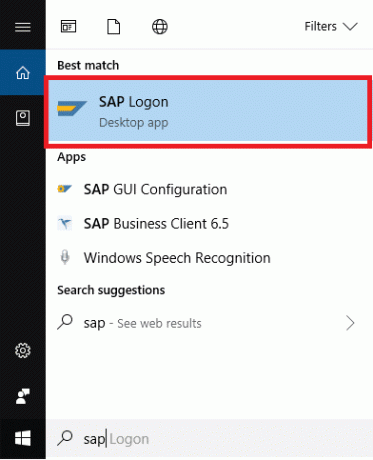
2. lépés: Kattints a Új elem az alábbi képen látható módon:
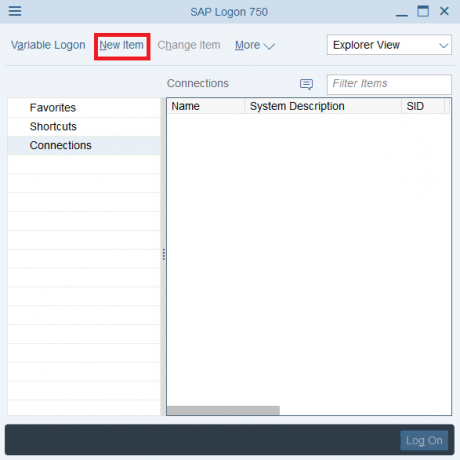
3. lépés: Válassza a „Felhasználó által meghatározott rendszer” és kattintson Következő.
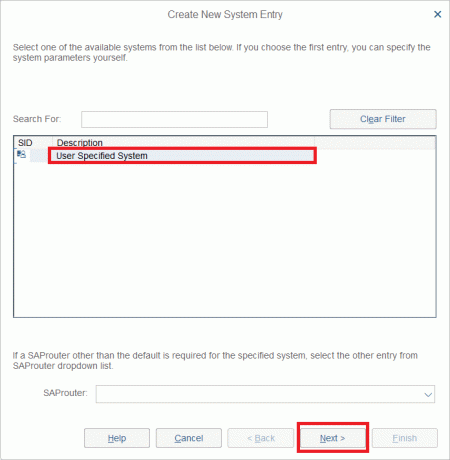
4. lépés: Most válassza ki a kapcsolat típusát a „Egyedi alkalmazáskiszolgáló” és írja be a következőket a kiszolgáló tulajdonosa vagy az adminisztrációs részleg által biztosított módon. További információért látogassa meg ezt az oldalt: SAP Application Server példányok
Esetemben:
- Kapcsolat típus: Egyéni alkalmazásszerver
- Leírás: Aditya fejlesztői szerver
- Alkalmazásszerver: szerver01.
- Példányszám: 00.
- Rendszerazonosító: ERD.
Miután megadta a fenti értékeket, kattintson a gombra Következő.

5. lépés: Ne módosítsa az előre meghatározott beállításokat, és kattintson a Tovább gombra.

6. lépés: Ne módosítsa az SAP GUI és az Application Server közötti kommunikációs beállításokat, egyszerűen kattintson a Tovább gombra.

7. lépés: Ez az, sikeresen megtanultad Ingyenes SAP ID-ok telepítése. Végül kattintson az imént létrehozott kapcsolatra, és boldogan kódoljon.
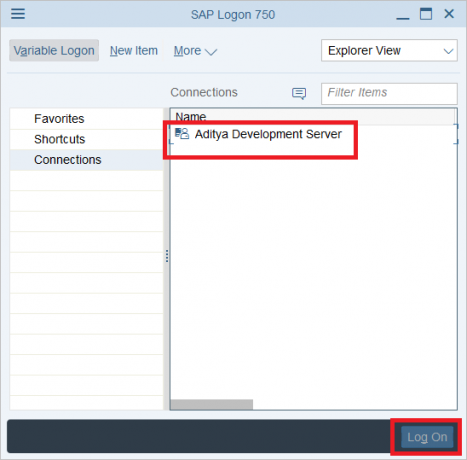
Ajánlott:
- SAP ABAP kezdő tanfolyam
- SAP modulok
- Pufferelés az SAP ABAP-ban
Ez az, amit sikeresen megtanultál Az SAP IDES for Practice telepítése [Windows 10] de ha továbbra is kérdései vannak ezzel az oktatóanyaggal kapcsolatban, nyugodtan tedd fel őket a megjegyzés részben.
![Az SAP IDES for Practice telepítése [Windows 10]](/uploads/acceptor/source/69/a2e9bb1969514e868d156e4f6e558a8d__1_.png)


